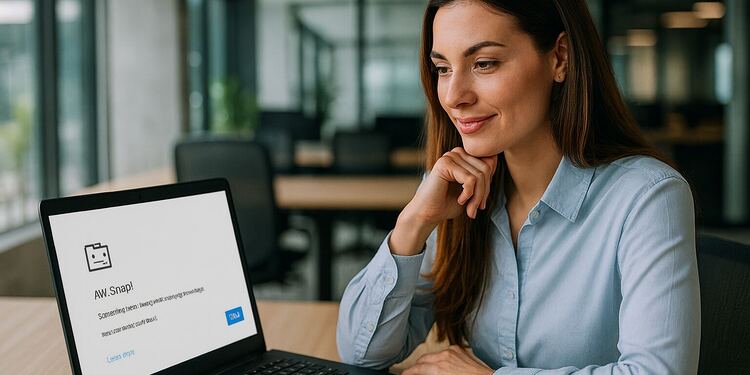RESULT_CODE_HUNG: 7 truques rápidos para voltar agora ⚡️
Você percebeu o erro? RESULT_CODE_HUNG Você está enfrentando esse problema no Google Chrome? Essa mensagem aparece inesperadamente e bloqueia o acesso a certos sites, o que pode ser muito frustrante. Se isso aconteceu com você recentemente, aqui está um guia passo a passo de como resolver o problema para que você possa navegar sem interrupções. 🚀
1. Verifique sua conexão com a internet 🌐

Esse erro geralmente ocorre quando O Chrome não consegue carregar a página. devido a uma má conexão. Para verificar sua redeReinicie o modem ou roteador, reconecte-se à sua rede Wi-Fi e reinicie o dispositivo. Certifique-se de que a conexão esteja estável e rápida.
2. Recarregue a página 🔄

Se sua conexão estiver funcionando corretamente, mas o erro persistir, tente atualizar a página. Clique no ícone de atualização ou pressione CTRL+RÀs vezes, uma simples recarga elimina erros temporários que bloqueiam o processo de carregamento.

Extensões como bloqueadores de anúncios ou bloqueadores de rastreadores podem causar incompatibilidades que levam a esse erro. Acesse chrome://extensões e desative-os um a um para identificar o responsável. Mantenha apenas os que forem essenciais e confiáveis.
Dados em cache corrompidos costumam causar problemas como RESULT_CODE_HUNG. Para limpar o seu navegador, acesse Configurações > Privacidade e segurança > Limpar dados de navegação. Selecione "Cookies e outros dados", "Imagens e arquivos em cache" e clique em "Limpar dados" para liberar espaço e eliminar erros.

5. Desative a VPN e os aplicativos de proxy 🚫
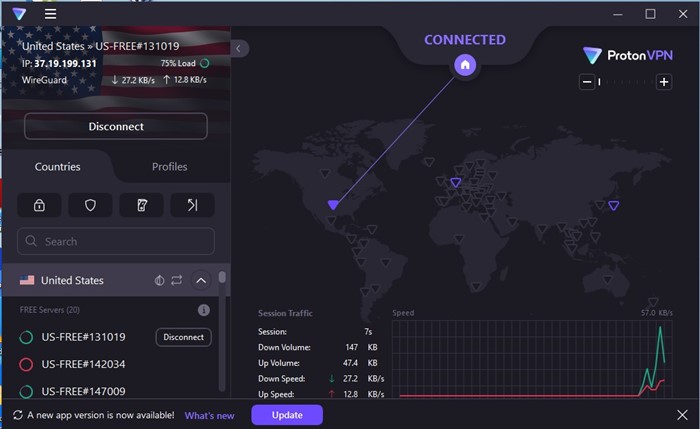
Embora não estejam diretamente relacionados, VPNs ou proxies podem tornar sua conexão mais lenta e causar erros de carregamento. Tente desativá-los temporariamente para ver se o Chrome melhora e o erro desaparece.
6. Altere o DNS para o do Google no Chrome 🌍
Alterar seu DNS para um servidor público como o do Google pode acelerar e melhorar a resolução de sites, evitando erros de carregamento. Siga estes passos no Chrome:
- Clique nos três pontos no canto superior direito e selecione Configuração.
- Em Privacidade e Segurança, acesse Segurança.
- Ative a opção Usar DNS seguro.
- Selecione no menu suspenso Google (DNS público).
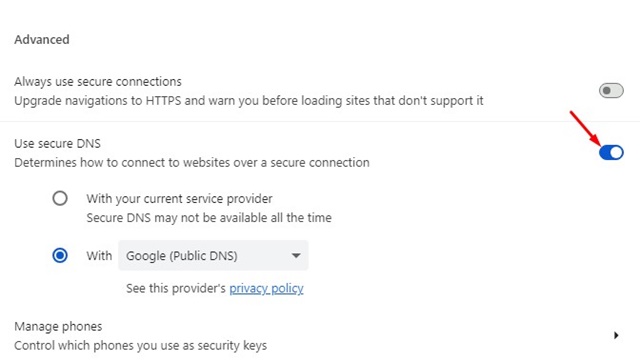
Reinicie o navegador para aplicar as alterações.
7. Atualiza Google Chrome 🔄

Versões antigas do Chrome podem apresentar erros que impedem o carregamento de páginas. Acesse Configurações > Sobre o Chrome para pesquisar Atualize e mantenha seu navegador atualizado. Atualizado com os patches e melhorias mais recentes.
8. Redefina as configurações do Chrome 🔧
Se nenhuma das soluções acima funcionar, reinicie. Cromo Restaurar o sistema ao seu estado original pode resolver erros causados por configurações conflitantes. Para fazer isso:
- Abra o Chrome e digite o seguinte na barra de endereços:
chrome://settings/reset. - Clique em Restaurar configurações para seus valores padrão.
- Confirme pressionando Redefinir configurações.
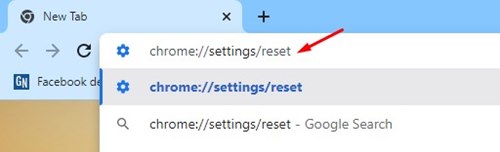
Erro RESULT_CODE_HUNG ao ver vídeos 🎬
Muitos usuários do Windows notaram esse erro ao assistir vídeos do YouTube. Se isso acontecer com você, verifique suas extensões e desative qualquer uma que possa estar interferindo na reprodução.
Além disso, certifique-se de que seus aplicativos de VPN ou proxy estejam desativados ao usar serviços de streaming para evitar conflitos.
Quer continuar navegando sem erros? Implemente estas soluções e volte a desfrutar da sua experiência online. Se precisar de mais ajuda, deixe um comentário! 💬